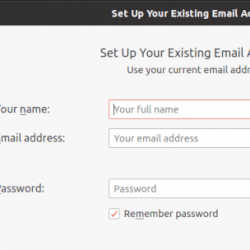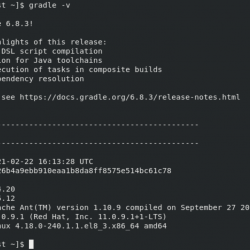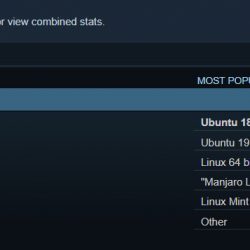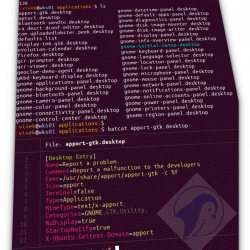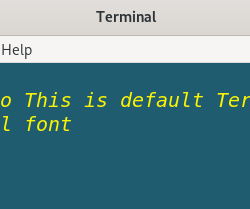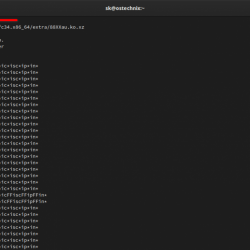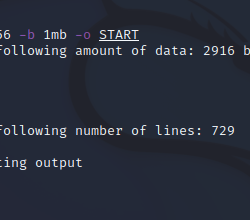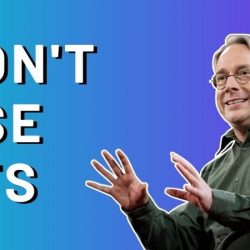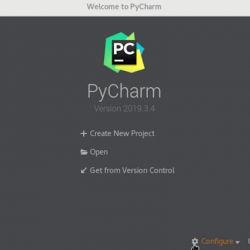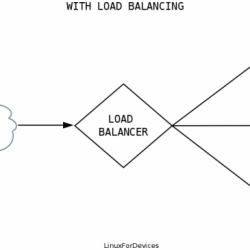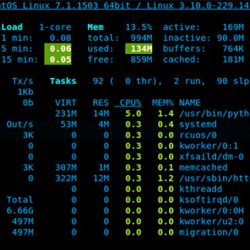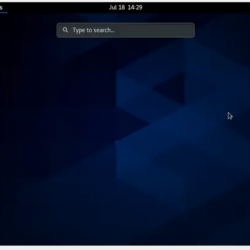在本教程中,我们将向您展示如何在 Linux Mint 20 上安装 AnyDesk。对于那些不知道的人,AnyDesk 是世界上最舒适的远程桌面应用程序。 从任何地方访问您的所有程序、文档和文件,而无需将您的数据委托给云服务。 您可以说它是免费提供的 TeamViewer 的替代品。 Anydesk 提供比任何其他现有远程桌面应用程序更快的远程连接。
本文假设您至少具备 Linux 的基本知识,知道如何使用 shell,最重要的是,您将网站托管在自己的 VPS 上。 安装非常简单,假设您在 root 帐户下运行,如果不是,您可能需要添加 ‘sudo‘ 到命令以获取 root 权限。 我将向您展示在 Linux Mint 20 (Ulyana) 上逐步安装 AnyDesk。
在 Linux Mint 20 Ulyana 上安装 AnyDesk
第 1 步。在运行下面的教程之前,重要的是通过运行以下命令确保您的系统是最新的 apt 终端中的命令:
sudo apt update sudo apt install gnupg2
步骤 2. 在 Linux Mint 20 上安装 AnyDesk。
运行以下命令导入存储库 GPG 密钥:
wget -qO - https://keys.anydesk.com/repos/DEB-GPG-KEY | sudo apt-key add -
接下来,将 Anydesk APT 存储库添加到您的 Linux Mint 系统:
sudo sh -c 'echo "deb https://deb.anydesk.com/ all main" > /etc/apt/sources.list.d/anydesk.list'
最后,运行以下 apt 在终端 shell 上安装命令以在 Linux Mint 系统上安装 AnyDesk:
sudo apt update sudo apt install anydesk
步骤 3. 在 Linux Mint 系统上访问 AnyDesk。
成功安装后,您可以通过在应用程序启动器中键入 Anydesk 来启动。 打开该工具后,它将显示您的用户 ID。 要开始新会话,请与您的合作伙伴或客户共享您的办公桌 ID。 您还可以在远程桌面部分输入您合作伙伴的 ID,以便从您的终端访问他们的计算机。 如果有人试图访问您的计算机,您需要批准访问权限。 您将收到一条通知,以允许您的系统上的客户端。
恭喜! 您已成功安装 AnyDesk。 感谢您使用本教程安装最新版本的 AnyDesk 远程桌面软件 在 Linux Mint 系统上。 如需其他帮助或有用信息,我们建议您查看 AnyDesk 官方网站.